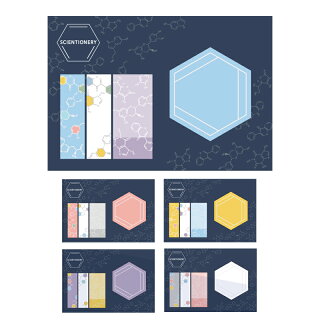理系の人たちが最も単純で美しいと考える図形の一つに「ベンゼン環」があります。最近では、ベンゼン環を使ったLineスタンプ、印鑑、アクセサリーなどのグッズが販売され、また、「ベンゼン かわいい」などと検索されて、理系女子のあいだでも大人気だそうです。
今回は、Excelでベンゼン環を描いて、Excelの腕を磨こうという特別企画です。たくさんベンゼンを描いて図形・罫線・グラフの総復習をしましょう!
目次
今回は特別企画につき、問題文・解説・操作方法の説明は一切ありません。最後に参考となる動画のリンクを載せています。ぜひご覧ください。
1.ベンゼンって何?
もともと、ベンゼンは、炭素Cと水素Hが六角形に結びついてできる有毒な化学薬品です。
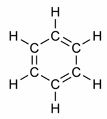
化学では、ベンゼンの形はよく使われるため、昔の化学者は、この図をもっと簡単に描けるように記号を考えました。何種類か提唱されています。



これをベンゼン環(正確にはベンゼン構造式)と呼んでいます。今では「理系でベンゼン環を知らない人はいない」というぐらい有名な図形となっています。
2.図形(オートシェイプ)の問題点
(1)図形のメリット
Excelで図形をかくには、図形(オートシェイプ)の機能を使います。

[Shift]キーを押しながら描画すると、正円、正六角形を描くことができます。

これを組み合わせてベンゼン環をかきます。なお、正円と正六角形を重ねるときは上下左右中央揃えをすると中心点が重なります。

図形のメリットは誰でも描けるし、WordやPowerPointでも描けるということです。

(2)図形のデメリット
図形(オートシェイプ)で描くときに一番苦労するのは、30度の傾きの内側の線を正確に描くことです。
左の図形は線の端が揃っていなければなりません。右の図形は突き出たり離れたりしないように気を付けなけれはなりません。線の太さが変わったらさらに注意が必要です。

内側に六角形(オレンジ)をかいてそれに沿って線を引きます。きれいに描くためには練習が必要です。慣れた人が描かないときれいに描けないことがこの方法のデメリットです。きれいに描けるようにしっかり練習しましょう。

3.罫線を使う方法
(1)罫線で六角形を描く
罫線で、縦、横、斜めの線を描くことができます。図形をかくには何行何列必要かを考えなければいけません。縦横に線を引いて考えます。

ただし、正六角形の場合は、行の高さがちょうど1:2:1なので、4行でかきます。

6本のうち3本を二重線にします。

行の高さと列幅の比率は、約1:1.732(ルート3)になるように調節します。

(2)Excel方眼紙と罫線
罫線で図形を描くと、文字と組み合わせるのが簡単なのでこのような図も描けます。

ちなみに11行12列です。

また、20行10列で次のような図形を描くことも可能です。行の高さと列幅の比率は、約1:1.732です。斜めの罫線を引く練習と、F4キーを使う練習(罫線の繰り返し)になると思います。

(3)罫線のデメリット
罫線で円を描くことはできないので、残念ながらこのパターンはかけません。罫線を使う方法のデメリットは、見た目が良くないのと、Excelのシートを1:1.732の方眼紙にしないと描けないということです。

4.グラフを使う方法
(1)グラフで正六角形を描く
正多角形を描くグラフといえば、もちろん「レーダーチャート」です。六角形に限らず、正9角形や正15角形のように図形(オートシェイプ)で描けない多角形が簡単にかけるということは知っておいたほうが良いです。

グラフの詳しい操作方法の説明は省略しますが、このような表を入力してレーダーチャートを挿入します。「1」と「0.8」を6個入力するだけです。

主な書式設定は次のとおり。
- グラフタイトル・凡例=削除
- グラフエリア=塗りつぶしなし・枠線なし
- 軸=最小値0、最大値1.1にしてから削除(これがポイント!)
- 目盛線・外側の項目ラベル=削除

内側の6本のうち3本だけ枠線の色を「枠線なし(無色)」にします。(1本だけ選択するのは、ゆっくり2回クリック)

このタイプのベンゼン環は、レーダーチャートを使う方法が最も正確で速く、美しい仕上がりになります。
ちなみに、レーダーチャートを回転することはできませんが、コピー→図として貼り付けで図に変換すれば回転することができます。トリミングもできます。

(2)内側が円の場合
レーダーチャートと円グラフを組み合わせることは可能ですが、内側に円を描くことはできません。
そこで、次のようにA1、A11、A21、A31、A41、A51の6か所に「1」と入力して、B1:B60の60か所に「0.65」と入力します。レーダーチャートをかくと「0.65」の大きさの円が描けます。

[グラフツール-デザイン]タブ-[データの選択]-[非表示及び空白のセル]ボタン-[データ要素を線で結ぶ]を選びます。

これで、外側に六角形が現れます。さらに、A列の数字の間隔を広げることによって、もっと正確な円が描けます。

(3)Excel関数+グラフ
A1、A7、A13、A19、A25、A31の6か所に「1」と入力します。
B1に次のような数式を入力します(参考:Excelの三角関数(SIN・COS・TAN)の具体的な使い方と注意点)。数式の意味が分からなければそのままコピーをして貼り付けます。
- =SIN(50*PI()/180)/SIN(70*PI()/180)
B8、B12、B20、B24、B32、B36の6か所に次のような数式を入力します。
- =3^0.5/2/SIN(70*PI()/180)
A1:B36を選択してレーダーチャートをかきます。

先ほどと同じように、空白のセルを線で結びます。


6本のオレンジの線のうち、重なっている3本の線について枠線の色を「枠線なし」にして重なりを無くします。これで完成です。簡単な数式を入力するだけでこのタイプのベンゼン環もかけます。

(4)グラフのデメリット
レーダーチャートでベンゼン環を描くことはできますが「引き出し線」を使うと先が曲がってしまいます。何かを付け足すときにはオートシェイプを使う必要があります。

5.結論:ベンゼンを最もきれいに描く方法
ベンゼン環をExcelで描く練習をすると、図形・罫線・グラフをまとめて復習することができます。メリットやデメリットがありますが、ぜひ、すべての方法をマスターしてください。
ちなみに「ベンゼンを最もきれいに描く方法」をまとめると次のとおりです。
- 内側が円の場合、オートシェイプを用いて正六角形と正円を描き、上下左右中央揃えによって中心点がそろうように重ねる。
- 内側が直線の場合、レーダーチャートで描く。
- 「C」や「H」を使った図は罫線(Excel方眼紙)が最も簡単に描ける。
下の図は、この方法によって描いたものです。これ以上にExcelできれいに描く方法があればぜひご提案ください(エレガントな解答をもとむ)。

ちなみに、ベンゼン環の文字コードは、10進数で「9004」です。

解説は以上です。
*補足意見*
くだらない記事かもしれませんが、こういうくだらない試行錯誤から新たな知見が生まれることもあります。
6.動画はこちら(無料)
基本的な操作方法はここには書ききれないので、それぞれ動画または再生リストで復習してください。
- (図形)
ファンダメンタルWord 9 図形オートシェイプ(Word-Excel共通・全11回)【わえなび】 - YouTube - (罫線)
ファンダメンタルExcel 3 罫線(全7回)【わえなび】 - YouTube - (斜めの罫線)
ファンダメンタルExcel 3-7 斜めの線とセルの結合【わえなび】 (ファンダメンタルExcel Program3 罫線) - YouTube - (グラフ)
ファンダメンタルExcel 9 グラフの基礎(全35回)【わえなび】 - YouTube
Excel新演習5・グラフの重要事例(全21回)【わえなび】 - YouTube